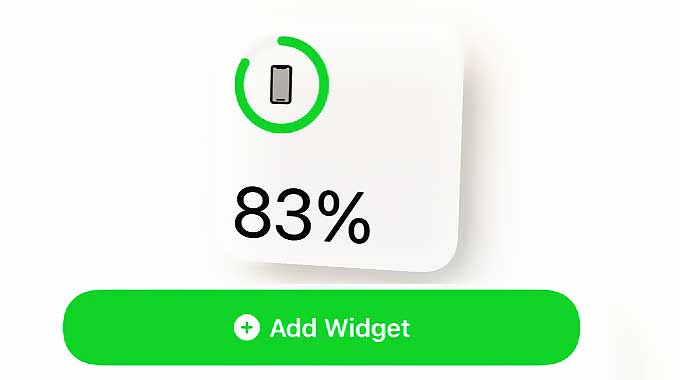Comment voir le pourcentage de la batterie sur votre iPhone
Si vous utilisez un iPhone X ou un modèle ultérieur, votre téléphone n’affiche qu’une visualisation du pourcentage de votre batterie dans la barre d’état, mais pas le chiffre réel.
- Si vous êtes sur le point de passer un appel vidéo important, vous voulez être sûr que votre téléphone ne va pas s’éteindre en plein milieu de l’appel.
- Si vous quittez la maison et que vous ne voulez pas prendre votre chargeur, la vérification du pourcentage de batterie est tout à fait logique.
- Et même si vous êtes chez vous et que vous chargez votre téléphone, vous préférerez peut-être ne le charger qu’à 80 %.
- Puisque nous parlons de la santé de la batterie, lisez ceci pour éviter que votre charge ne descende trop bas avant de la charger.
⇒ Voici tous les moyens de connaître rapidement le pourcentage exact de charge de la batterie de votre iPhone
Si vous utilisez un iPhone 8 ou un modèle antérieur
Vous pouvez activer l’affichage du pourcentage de la batterie dans la barre d’état de votre téléphone.
- Allez dans Réglages > Batterie
- mettez le commutateur à bascule du pourcentage de la batterie en position activée
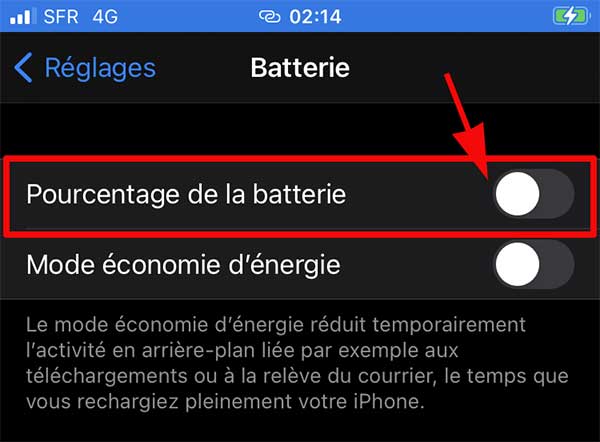
Si votre téléphone est un modèle X ou ultérieur
Vous devrez utiliser l’une des méthodes décrites ci-dessous pour accéder rapidement à l’état de votre batterie.
➤ Affichage à partir du widget de la batterie
Une façon d’afficher rapidement le pourcentage de la batterie de votre iPhone est d’ajouter le widget correspondant à l’un de vos écrans d’accueil.
- Pour ce faire, il suffit d’appuyer longuement sur l’écran
- touchez le bouton + dans le coin supérieur droit (ou gauche selon votre modèle)
- faites défiler l’écran vers le bas
- trouvez l’option widget Batteries
- appuyez dessus pour sélectionner la forme de votre widget
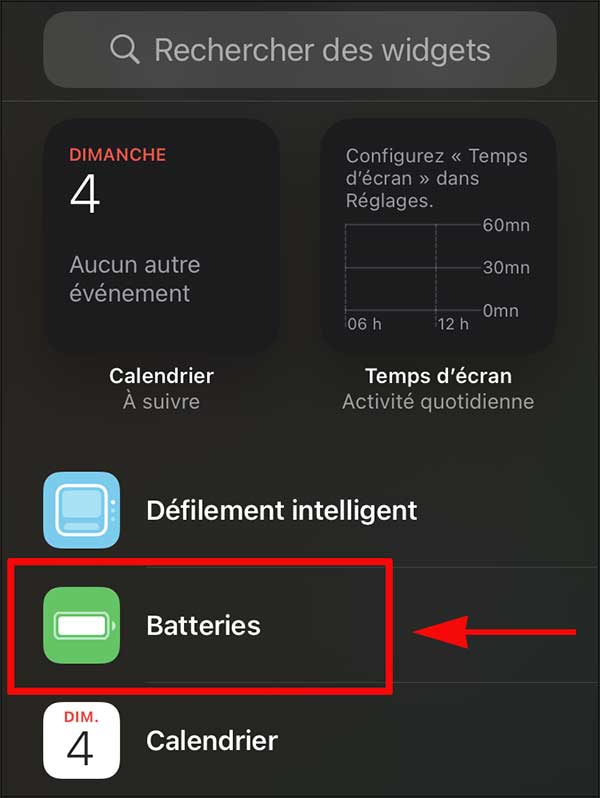
Appuyez sur Ajouter un widget > Terminé, et maintenant votre écran affiche la charge de votre batterie à tout moment.
Si vous ne voulez pas que le widget apparaisse directement sur votre écran d’accueil, vous pouvez l’ajouter à la vue Aujourd’hui.
- Pour ce faire, il suffit d’accéder à la vue Aujourd’hui en faisant glisser l’écran d’accueil vers la droite.
- Ensuite, appuyez et maintenez le doigt sur un espace vide n’importe où dans la vue Aujourd’hui
- Appuyez sur le bouton + dans le coin supérieur droit.
- Parcourez les widgets et ajoutez Batteries comme indiqué ci-dessus.
Votre widget de batterie est maintenant disponible dans la vue Aujourd’hui de votre iPhone.
➤ Utilisez votre centre de contrôle
Si cela ne vous dérange pas de ne pas avoir votre compteur de batterie sur l’écran d’accueil de votre iPhone, vous pouvez le trouver rapidement dans le Centre de contrôle de votre téléphone.
- Pour y accéder, il suffit de tirer vers le bas depuis le coin supérieur droit de votre écran
- Centre de contrôle
- Le pourcentage de la batterie de votre iPhone s’affichera juste à côté de l’indicateur de batterie.
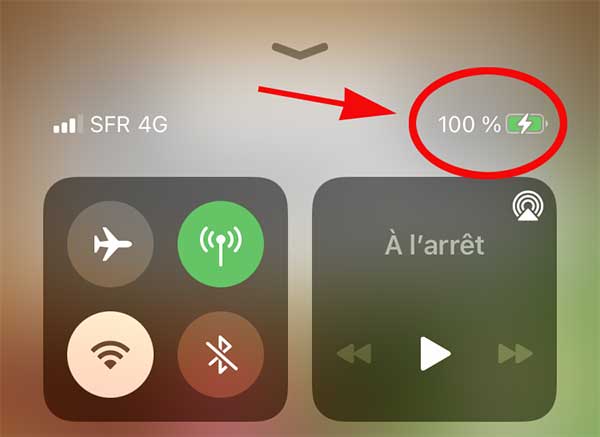
➤ Connectez-vous à un chargeur
Un autre moyen facile de vérifier la batterie de votre téléphone est de le brancher à un chargeur.
🛡️ Protégez votre vie privée, même dans votre couple
Le pourcentage de la batterie s’affichera sur votre écran.
➤ Demandez à Siri
Vous pouvez simplement demander !
- Assurez-vous d’avoir configuré Siri (tirez vers le bas sur l’écran de votre iPhone déverrouillé pour faire apparaître Recherche, tapez Siri, cliquez sur Siri et Recherche, vérifiez que le commutateur est activé pour Écouter « Hey Siri » ou Appuyer sur le bouton latéral pour Siri)
- Dites quelque chose du genre « Hey Siri, quel est le pourcentage de ma batterie ? »
- Ce qui est bien sûr génial, c’est que vous n’avez même pas besoin de déverrouiller votre iPhone pour vérifier la batterie (sauf si vous choisissez dans les réglages d’empêcher Siri de réagir lorsque le téléphone est verrouillé)
Attention : Vous devez cependant être connecté à internet pour que Siri fonctionne.
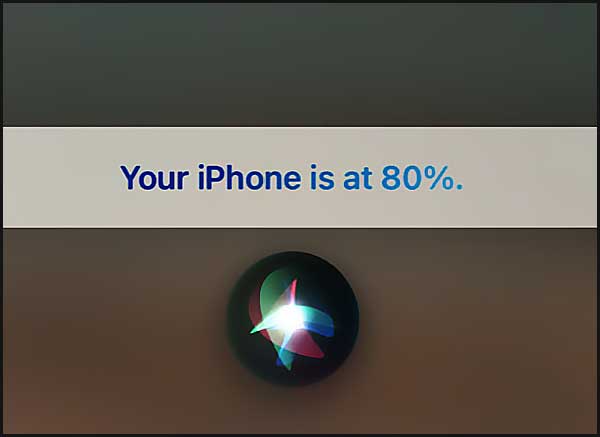
Conclusion
Comme vous pouvez le constater, il existe de nombreuses façons de vérifier le pourcentage exact de la batterie de votre téléphone.
Si la santé de la batterie de votre téléphone n’est pas très bonne (vérifiez la santé de la batterie dans Réglages > Batterie > Santé de la batterie), vous devrez peut-être surveiller souvent l’état de votre batterie.
Vous pouvez accéder à l’état de la batterie dans votre Centre de contrôle ou ajouter le widget Batteries à votre écran d’accueil ou à la vue Aujourd’hui.
Vous pouvez également demander à Siri le pourcentage de la batterie ou noter l’indicateur lorsque vous branchez votre téléphone pour le recharger.
Une fois que vos problèmes d’indicateur de batterie sont réglés, vous pouvez prendre le temps d’optimiser votre appareil.
➤ Lire aussi
Logiciel espion pour iPhone : Notre comparatif
🔒 Reprenez le contrôle de vos données personnelles
Masquez votre adresse IP, chiffrez vos messages et évitez tout regard indiscret sur vos activités en ligne.
Découvrir NordVPN (-74%)Apprenez comment protéger vos comptes, vos échanges et vos appareils sans compromettre la confiance dans le couple.
Lire le guide completLa confiance n’exclut pas la prudence — sécurisez votre vie numérique dès aujourd’hui.